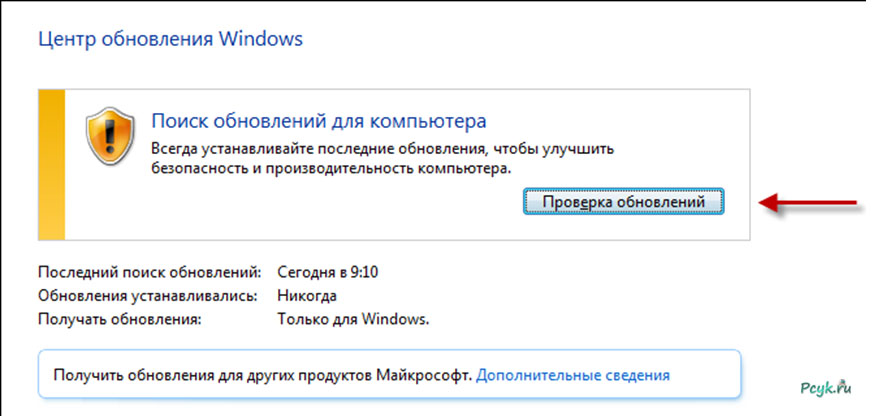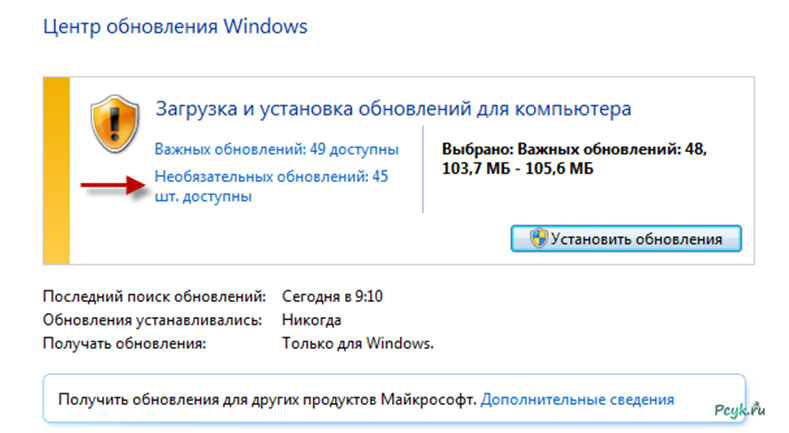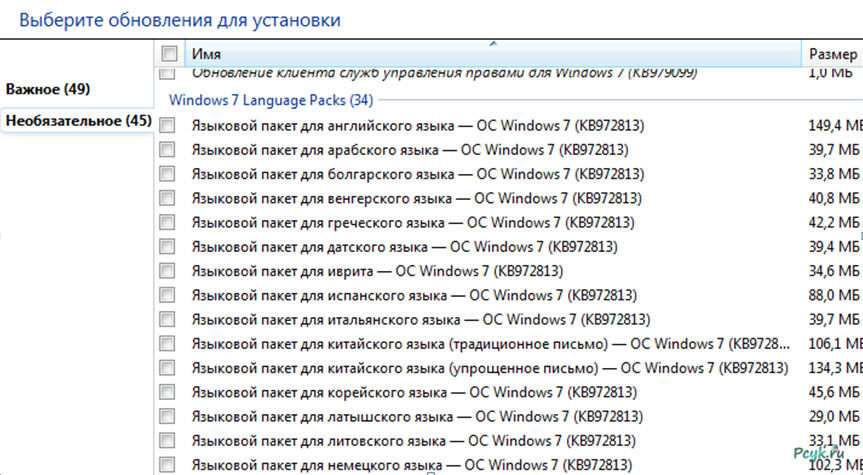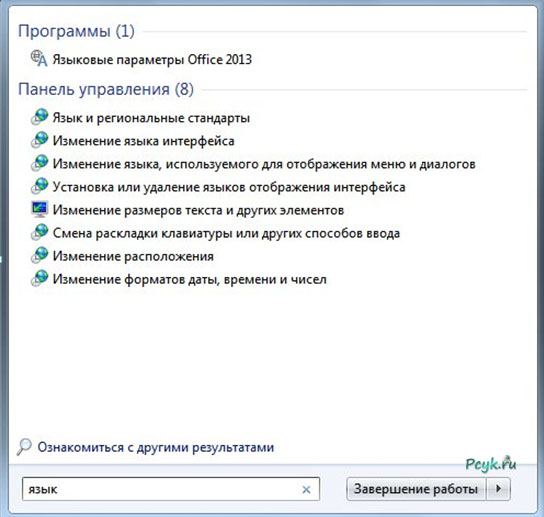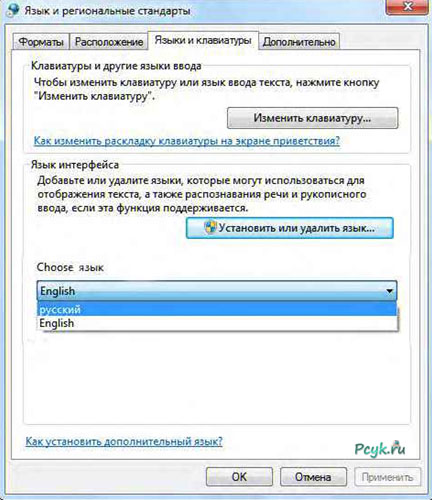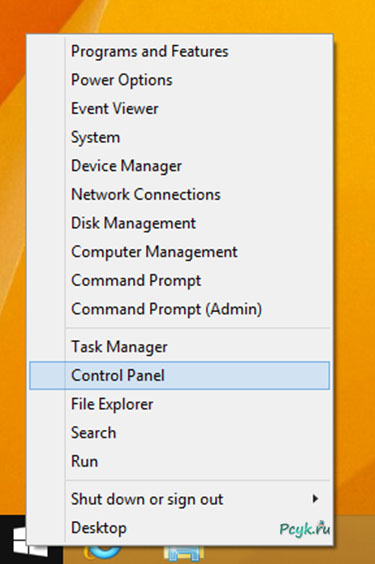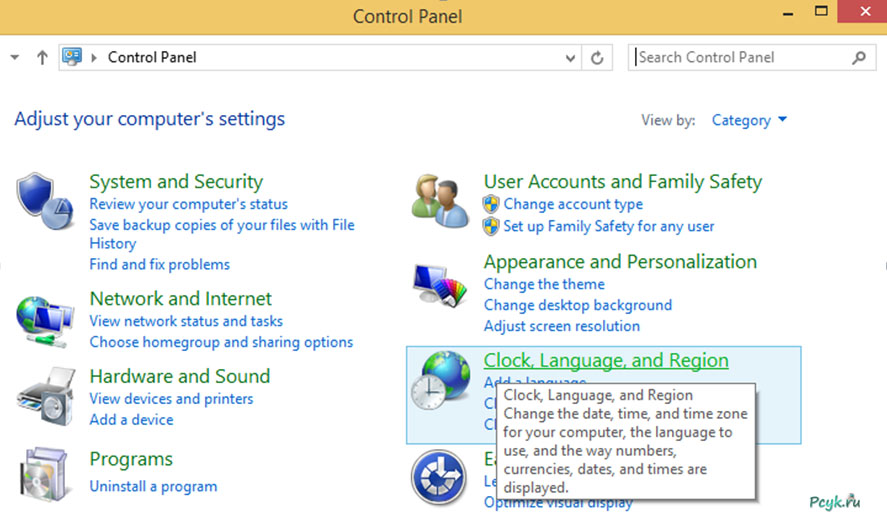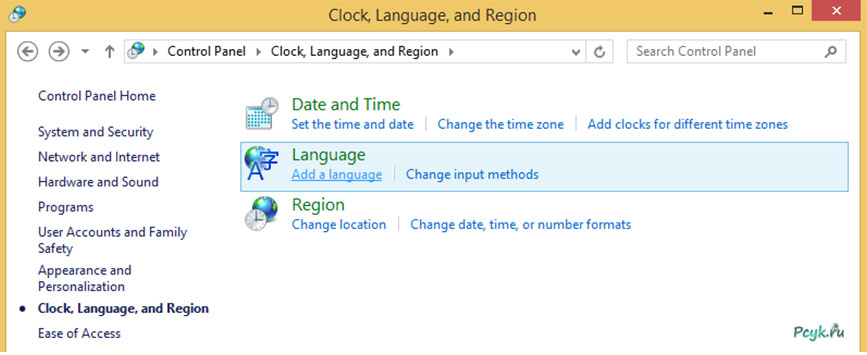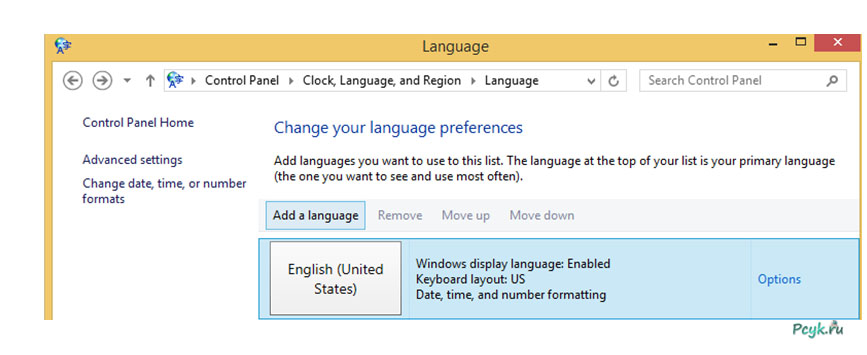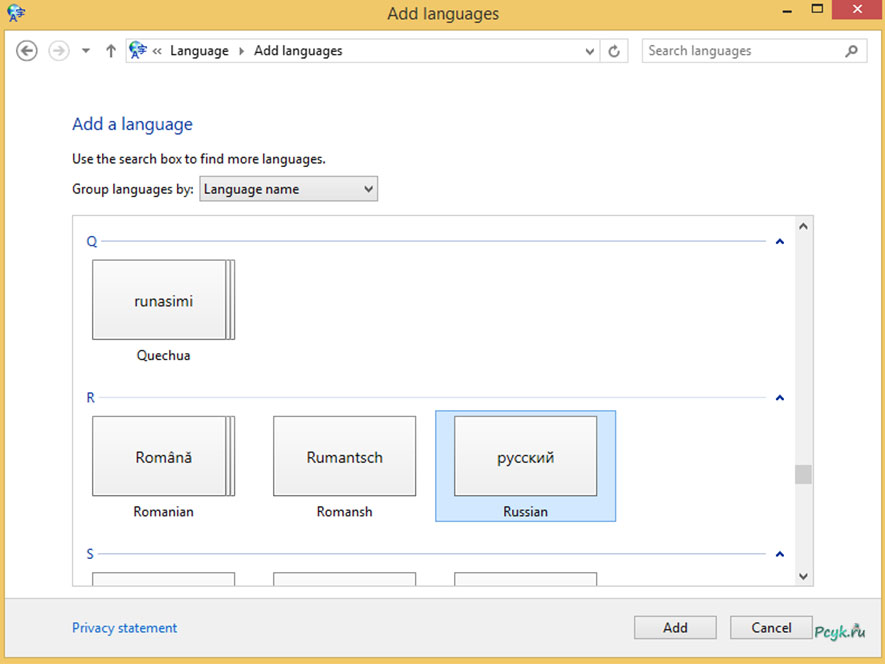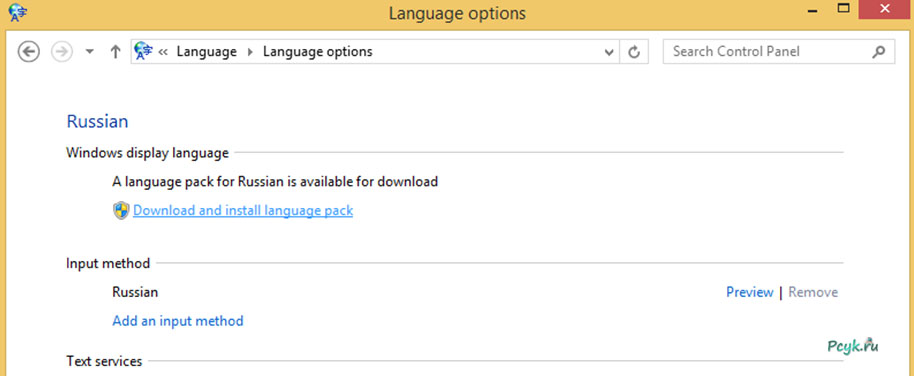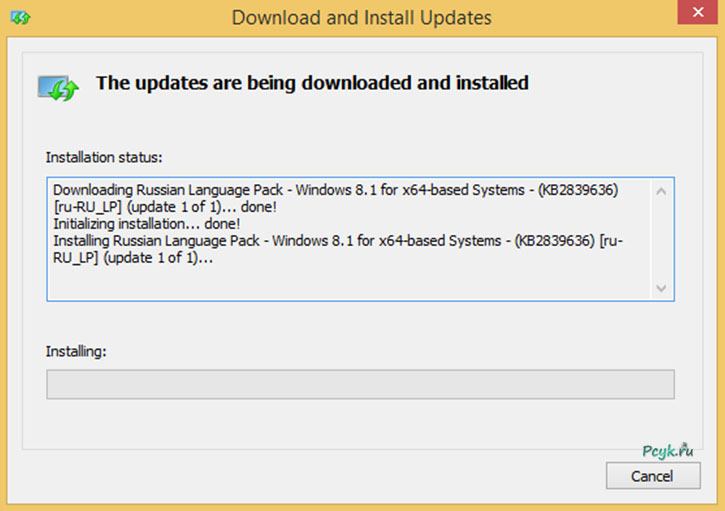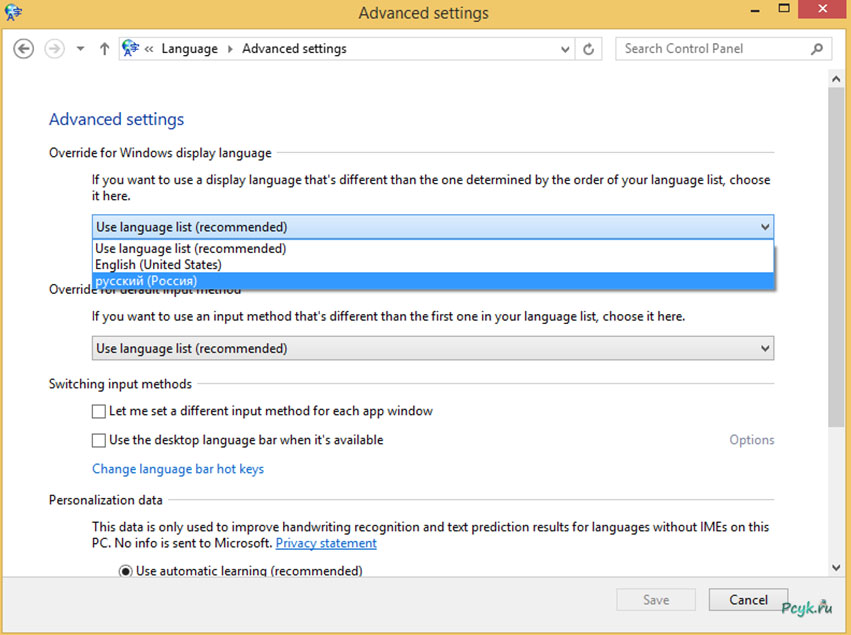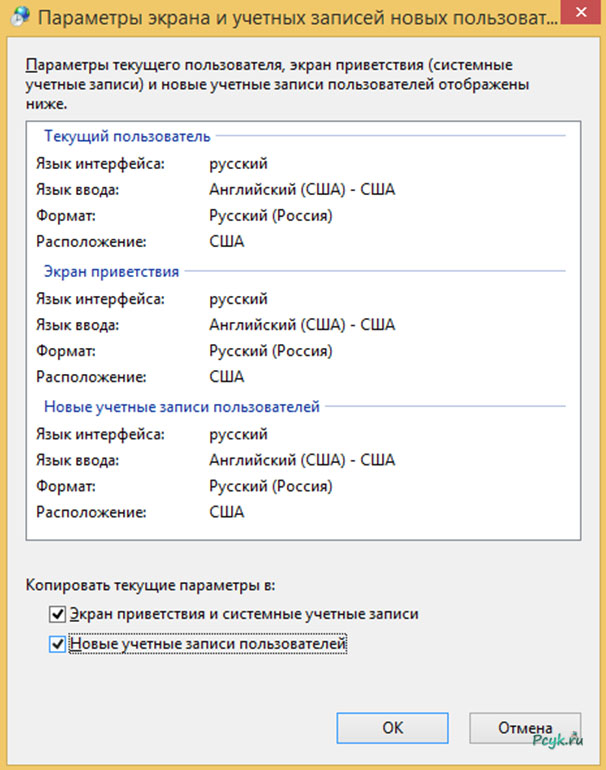2 верных способа сменить язык на компьютере с windows 7
Спустя несколько лет после выхода в свет Windows 7 проблема ее русификации так и не ушла из области актуальных вопросов для пользователей этой операционной системы. О том, каким образом сменить язык на компьютере Windows 7 при наличии активного интернет-соединения, узнаете из этой статьи.
«Установка russian language pack на Windows 8» или 10 – популярный запрос пользователей новыми версиями операционной системы от Microsoft, которые приобрели китайские устройства с предустановленной Windows. Исходя из того, что разработчик не привязывает языки к регионам использования, любой человек способен загрузить и инсталлировать нужный язык интерфейса для графической оболочки. В статье и рассмотрим, как поставить русификатор на Windows и поставить русский язык с помощью него.
Установка русификатора Windows 7 для перевода с английского
Чтобы перевести Windows 7 на русский язык, точнее выполнить инсталляцию официального русскоязычного интерфейса от Microsoft,выполняем нижеприведенную цепочку действий.
- Заходим в «Центр обновлений Windows».
- После не длительного процесса обработки информации операционная система выдаст список возможных обновлений собственных компонентов.
рис.3. Жмем по ссылке «Необязательных обновлений xx шт. доступно»
Жмем «Ок» и ждем, пока языковые файлы загрузятся. Устанавливать русификатор не придется, инсталлятор произведёт установку языка автоматически.
Переходим в «Пуск» и вводим команду «язык».
После применения новых параметров интерфейса операционной системы выполняем выход из системы. После очередного входа в учетную запись интерфейс и даже файлы справки будут на русском языке.
Как перевести Windows 8 русификатором
Каким образом поменять язык на компьютере Windows 7 мы знаем. Теперь рассмотрим аналогичный процесс для Windows 8.
- Заходим в «Панель управления».
рис.5. Ищем, отмечаем русский язык и кликаем «Ок»
- По завершению загрузки следуем инструкциям мастера установки языка, чтобы поставить русский язык на компьютер.
- В «Advencedsettings» выбираем «русский» и жмем «Save».
- Выходим из системы, чтобы изменения вступили в силу.
Русифицировать Windows 10 можно аналогичным методом. Единственное отличие русификации Windows 10 после обновления интерфейса – появление нескольких ничем не примечательных тем. Теперь вы знаете как перевести язык windows 7 и 8 с английского на русский и поменять язык на компьютере.